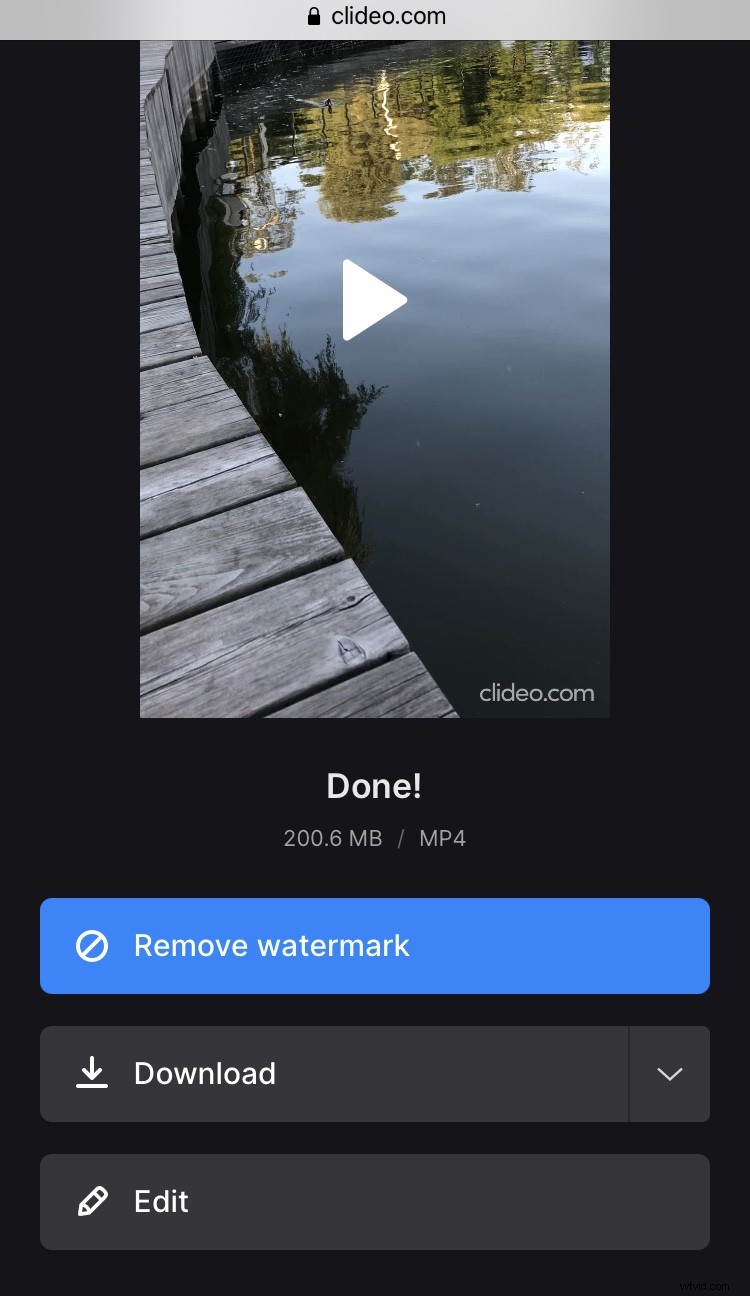Cómo crear fácilmente una presentación de diapositivas en iPhone
Además, si después de crear una presentación de diapositivas recurrimos a reediciones, cambiando la música o el concepto en general, realmente puede tomar una eternidad.
Eso sin tener en cuenta el tiempo que necesita para descubrir cómo funciona el software de edición de video que usan los profesionales.
Con nuestra herramienta en línea, no necesita instalar nada ni buscar durante mucho tiempo los botones correctos. Te permite hacer una presentación de diapositivas en iPhone o cualquier otro dispositivo usando fotos, videos, GIF y audio de cualquier formato.
-
Sube los archivos
Vaya al Creador de presentaciones de diapositivas de Clideo y haga clic en el botón azul "Seleccionar archivos" para cargarlos desde el carrete de la cámara del iPhone.
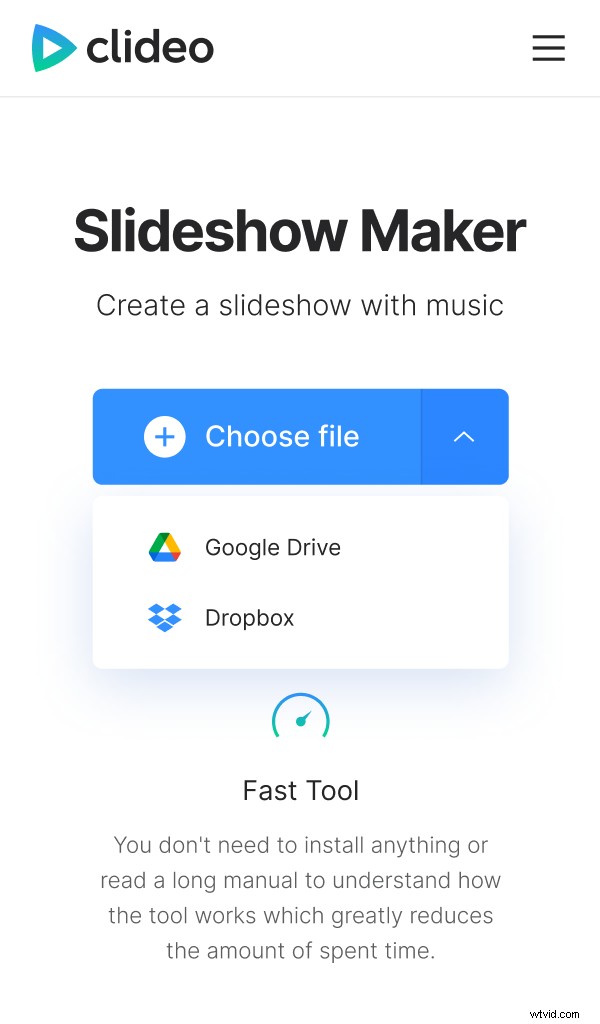
Si desea hacerlo directamente desde su cuenta de almacenamiento en la nube, simplemente desplace el cursor sobre la flecha hacia abajo a la derecha, que mostrará un menú desplegable con las opciones adecuadas.
-
Crea una presentación de diapositivas con tus recuerdos
Si desea agregar más medios, simplemente use el botón "Agregar más archivos". Seleccione una de las opciones de recorte para su futuro clip. Todo depende de dónde planee usarlo o publicarlo. Elija 9:16 para Instagram o 16:9 para YouTube y así sucesivamente.
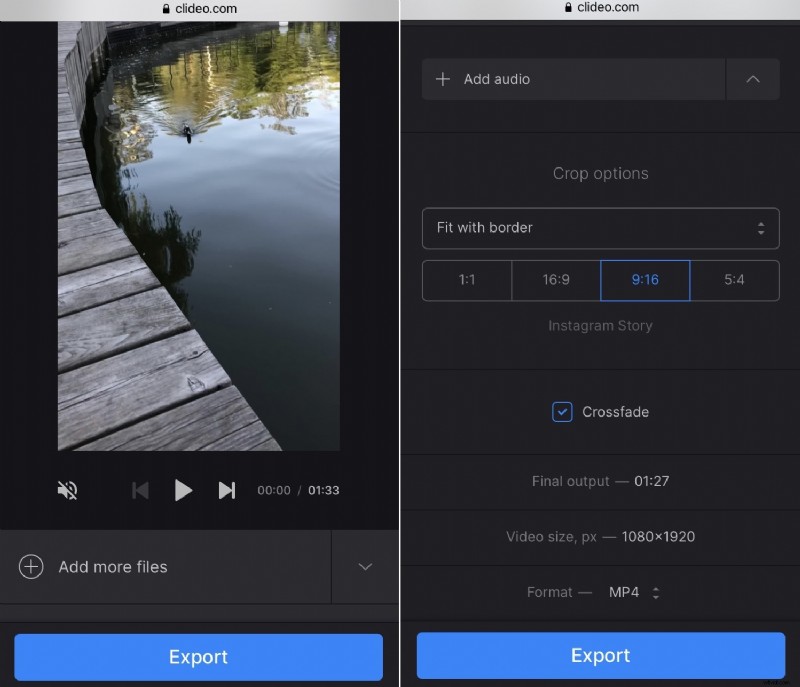
Si ha agregado imágenes, también puede elegir cuánto tiempo se mostrarán, con la opción "Duración de la imagen". Luego agregue un efecto de fundido cruzado marcando la casilla en la parte inferior, hará que la transición entre los cuadros sea más suave.
No olvides agregar música también. Una vez procesada la pista de audio, puede recortarla y cambiar su volumen. Si su video también tiene sonido, también puede ajustarlo.
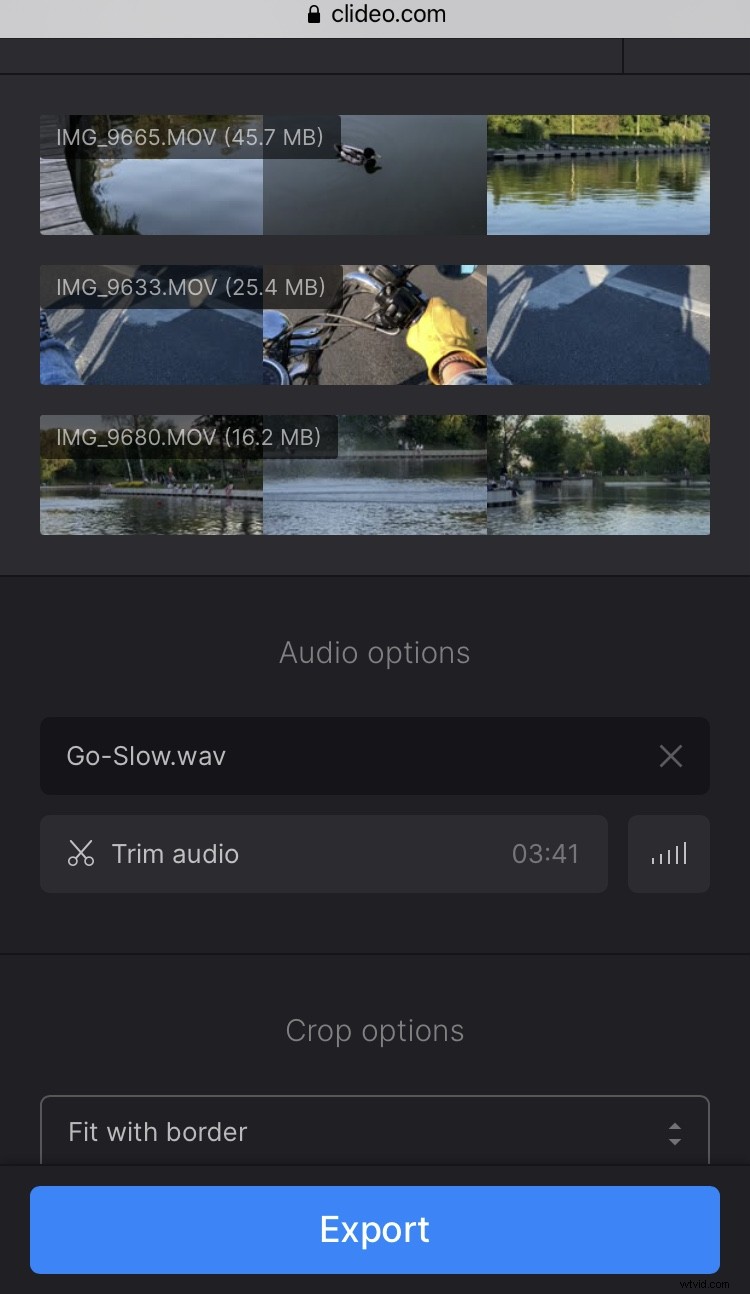
También existe la posibilidad de cambiar el formato de vídeo. MP4 es la mejor opción, pero puede elegir otra según sus preferencias y los requisitos de la plataforma para la que está diseñada su presentación de diapositivas.
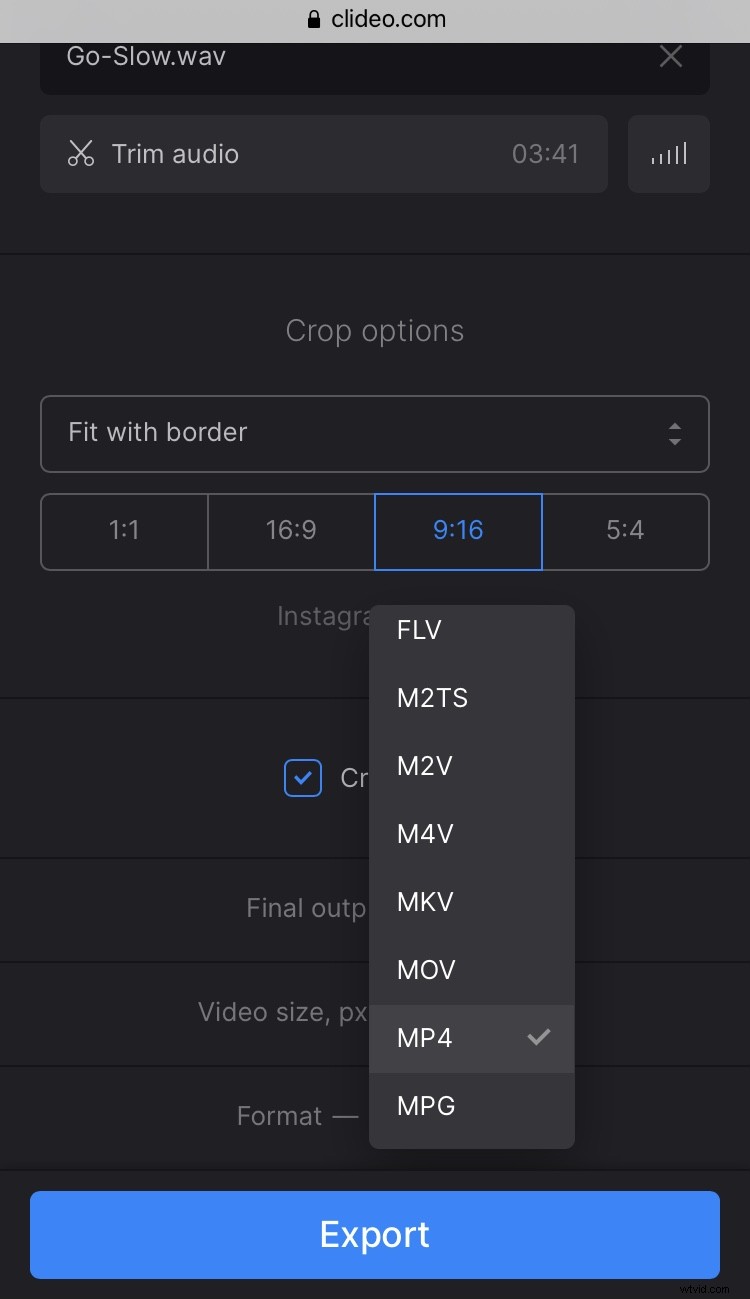
Haga clic en el botón "Exportar" para continuar.
-
Guardar el vídeo
Mire su presentación de diapositivas una vez más. Si desea cambiar algo, simplemente haga clic en el botón "Editar". Una vez que esté satisfecho con el resultado, descargue la presentación de diapositivas en su dispositivo o guárdela en su cuenta en la nube.